Mam iPada Air 2 i po prostu go uwielbiam. To mój przenośny cyfrowy warsztat. Mogę wpaść do większości kawiarni, w których darmowe wi-fi jest normą. Mogę napić się pysznej filiżanki javy, sprawdzając swoją skrzynkę odbiorczą lub napisać wersję roboczą kolejnego artykułu dla dPS.

iPada Air 2
Moim głównym powodem zakupu iPada było to, że niedawno wróciłem na studia. Myślałem o zakupie laptopa. Po krótkich poszukiwaniach zdecydowałem, że iPad w połączeniu z etui na klawiaturę zasadniczo zmienił go w swego rodzaju mini laptop. Dodatkowo był tańszy i bardziej przenośny. Ukończyłem kurs, ale iPad stał się teraz świetnym towarzyszem moich fotografii.
Niedawno czekałem w kawiarni na spotkanie z klientem, kiedy narodził się pomysł o zaletach posiadania iPada jako fotografa. Nawiązując do poprzedniego artykułu, który napisałem „Czy iPada można używać jako softboxa lub niestandardowego tła?”, zdałem sobie sprawę, że coraz częściej używam iPada w mojej pracy fotograficznej.

iPad Air 2 sparowany z klawiaturą Logitech
Mógłbym długo mówić, wychwalając wiele zalet posiadania iPada/tabletu jako fotografa. Zamiast tego ograniczę na razie moją listę do zaledwie sześciu.
Oto moje sześć głównych powodów, dla których iPad jest dobrym towarzyszem fotografii
- Przenośność sprawia, że można ją zabrać wszędzie
- Wyświetlanie swojej pracy lub portfolio sprawia, że wyglądasz dobrze
- Edycja i udostępnianie obrazów jest łatwe
- Czytanie i nauka
- Rozpieszczany przez tak wiele aplikacji
- Dysk Google
1. Przenośność iPada
iPad Air 2 i inne tablety są tak lekkie i jeszcze bardziej przenośne niż większość laptopów. iPad Air to dla mnie najlepsza cyfrowa teczka! Wymiary to 9,4 x 6,6 x 0,24 cala (240 x 169,5 x 6,1 mm). Waży zaledwie 0,96 funta (436 gramów). Czuję się jak James Bond! (przepraszam Jane Bond)

iPad idealnie pasuje do mojej torby na aparat.
2. Aby wyświetlić swoją pracę
Jako fotograf Twoja praca powinna mówić sama za siebie. Jako fotograf komercyjny to właśnie to zapewni ci następny występ. Teraz, bardziej niż kiedykolwiek, istnieje tak wiele sposobów na udostępnienie swojej pracy online.
Pierwszą opcją jest posiadanie osobistej strony internetowej. Ale to oznacza płacenie za nazwę domeny i hosting. Co z tego, jeśli nie chcesz inwestować w stronę internetową? Jeśli dopiero zaczynasz swoją karierę fotograficzną lub jesteś zapalonym hobbystą? Znowu istnieje wiele sposobów na zaprezentowanie swojego portfolio online, w większości przypadków za darmo. Na przykład Behance Display, Flickr, 500px i Morpholio to tylko kilka z nich.
Wyświetlacz Retina w iPadzie zapewnia maksymalną wyrazistość zdjęć i bardzo ułatwia oglądającemu przyjrzenie się szczegółom poprzez łatwe „przybliżenie” poprzez ściśnięcie ekranu. Ponadto przeglądanie zdjęć lub albumów jednym ruchem palca sprawia, że wrażenia są znacznie bardziej dotykowe i praktyczne. Podobne do przewracania stron książki.
Niedawno spotkałem się z klientem i musiałem zabrać ze sobą cyfrowe portfolio. Nie mam pełnego zakresu pracy online. Nie mogłem też polegać na solidnym połączeniu Wi-Fi. Złożyłem więc portfolio, zapisałem je jako plik PDF i zsynchronizowałem z iBooks na iPadzie. Typowy program do tworzenia układu strony, taki jak InDesign, służyłby do złożenia portfolio. Jeśli jednak masz tylko Photoshopa, oto świetny sposób na stworzenie własnego portfolio PDF na iPada z wielu stron.
Tworzenie portfolio PDF z wielu stron w Photoshopie
Otwórz Photoshopa i utwórz wszystkie swoje strony w tym samym rozmiarze, 2048 X 1536 pikseli. Umieść każdy obraz i tekst na osobnej stronie. Możesz określić, ile stron chcesz umieścić w swoim portfolio. Ogólny przewodnik to 15-20 stron.
Przejdź do Plik> Automatyzacja> Prezentacja PDF. Zaznacz to pole „Dodaj otwarte pliki” i kliknij Zapisz. Nazwij swój plik i zapisz go w lokalizacji na swoim komputerze.
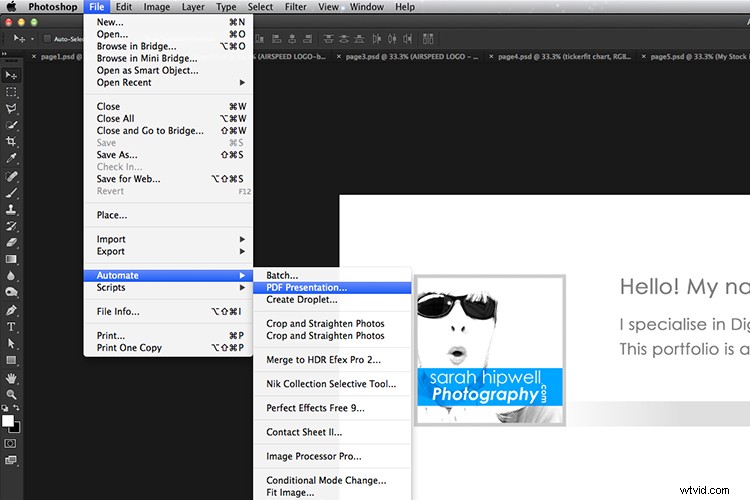
To przydatna wskazówka przy tworzeniu pliku PDF z wielu stron lub obrazów w Adobe Photoshop.

Pamiętaj, aby zaznaczyć pole Dodaj otwarte pliki.
Gdy pojawi się inne okno dialogowe, upewnij się, że Optymalizuj pod kątem szybkiego podglądu internetowego jest zaznaczone.
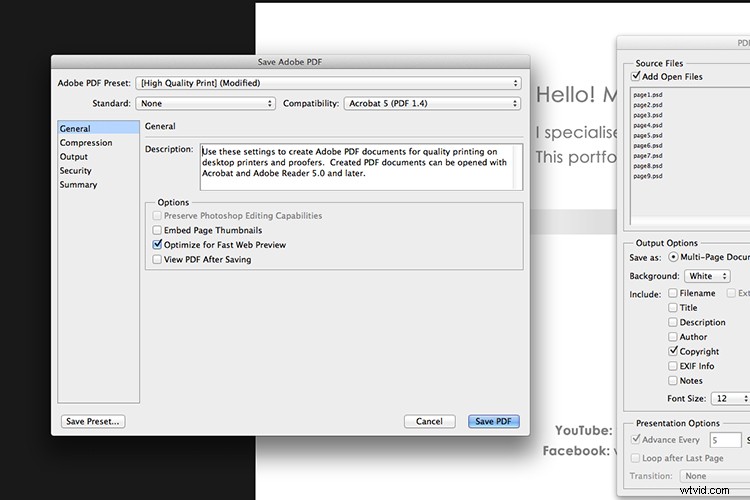
Upewnij się, że pole podglądu Optymalizuj dla szybkiego Internetu jest zaznaczone.
Kliknij Kompresja pod Ogólne (po lewej stronie, patrz poniższy zrzut ekranu). U góry zmień ustawienie wstępne Adobe PDF na druk wysokiej jakości, a obok opcji Jakość obrazu zmień ustawienie z maksymalnej na średnią. Następnie kliknij przycisk Zapisz PDF.
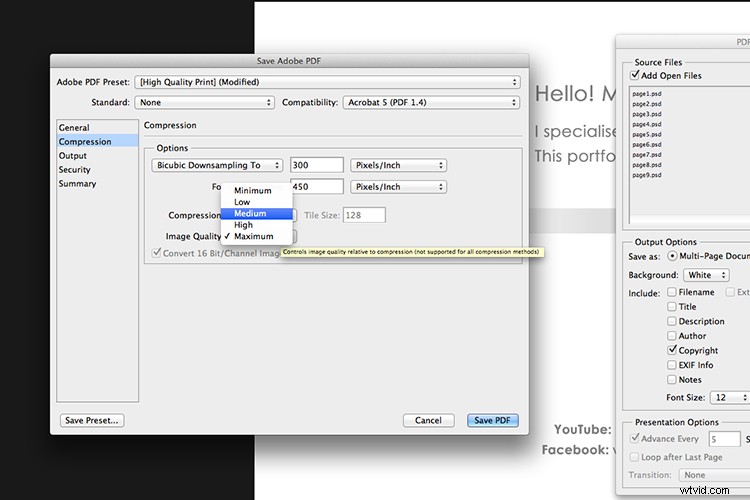
Wybierz wydruk w wysokiej jakości z ustawień wstępnych Adobe PDF u góry. Następnie zmień Maksimum obok kompresji na Średni.
Wskazówka: Staraj się utrzymywać rozmiar pliku poniżej 5 MB, aby móc wysłać go e-mailem do potencjalnych pracodawców lub klientów. Jeśli nie możesz zoptymalizować rozmiaru pliku do mniej niż 5 MB, utwórz kolejne portfolio z mniejszą liczbą stron. Pliki PDF można wyświetlać na komputerze Mac lub PC.
Jeśli nie masz Photoshopa, przeczytaj poniżej punkt szósty, a pokażę Ci, jak utworzyć portfolio PDF za pomocą Prezentacji Google.
3. Edytowanie i udostępnianie obrazów jest łatwe
Niewiele edytowałem na iPadzie. Wolę przeprowadzać obróbkę na moim biurku, gdzie mam duży monitor i rysik. Myślę jednak, że iPad Pro może zmienić moje zdanie.
Próbowałem Snapseed. Jest imponujący, intuicyjny i darmowy. Inne bezpłatne aplikacje do edycji to VSCO, Adobe Photoshop Express i Instagram. To, co sprawia, że te aplikacje są potężne, to łatwość, z jaką możesz udostępniać swoje obrazy online na kontach w mediach społecznościowych lub przesyłać je do chmury.
4. Czytanie i nauka
Przychodzę do czytania e-booków i plików PDF na moim iPadzie, a nie książki. Chociaż nie możesz pokonać fizycznej książki w dłoni. To powiedziawszy, z praktycznego punktu widzenia podczas podróży noszenie tylko jednej książki zajmuje tyle miejsca!
Mam teraz moją instrukcję obsługi Nikona D750 pobraną na iPada. Sama instrukcja, choć stosunkowo zwarta, wciąż ma 507 stron i waży 310 g (11 uncji).
Wskazówka: Jeśli korzystasz z przeglądarki Safari i otwierasz plik PDF, możesz zapisać go bezpośrednio w iBooks.
5. Wybór aplikacji na iPada
Biorąc pod uwagę szereg aplikacji już w sklepie z aplikacjami, po prostu nie można uruchomić na nich wszystkich rękawic. Oto kilka, które pojawiły się na moim radarze.
- LightTrac (8,99 USD): LightTrac oblicza i kreśli kąt Słońca i Księżyca na mapie, dla dowolnej lokalizacji.
- Efemeryda fotografa (8,99 USD): TPE pokazuje, w jakim kierunku świeci słońce o każdej porze dnia, bez względu na wybraną lokalizację.
- Kieszonkowy miernik światła (BEZPŁATNIE): Światłomierz, który zawsze masz w kieszeni. Niezastąpiony przy fotografii filmowej aparatem manualnym. Mierzy odbite światło i umożliwia obliczenia wzajemności.
- Prosty kalkulator DoF (1,99 USD): Prosty kalkulator DoF pozwala obliczyć głębię ostrości i odległość hiperfokalną dla dowolnych ustawień.
- Rób notatki na nowy poziom dzięki Evernote (BEZPŁATNIE) , aplikacja zwiększająca produktywność, dzięki której Twoje projekty, pomysły i inspiracje będą zawsze pod ręką na wszystkich Twoich urządzeniach cyfrowych.
- Informacje fotograficzne – 500px ma wolne. Jeśli kręcisz zdjęcia stockowe, musisz mieć zgodę na udostępnienie modelu/nieruchomości.
- Snapwire ma również bezpłatną wersję modelu / nieruchomości. Pobrałem tę aplikację i uznałem, że jest naprawdę przydatna, zwłaszcza, że przechowuje informacje o fotografach. Nie musisz wypełniać tych informacji przy każdym wydaniu. Dodatkowo ma szablony dla wszystkich głównych witryn giełdowych.
6. Dysk Google
Czego nie lubić w Dysku Google? Dysk Google to kompletny pakiet biurowy z Dokumentami, Arkuszami i Prezentacjami Google. Dodatkowo otrzymujesz 15 GB darmowej przestrzeni dyskowej online. W Zdjęciach Google obrazy nieprzekraczające 2048 x 2048 pikseli oraz filmy krótsze niż 15 minut również nie wliczają się do tego limitu. Trudno znaleźć błąd w tej konfiguracji, gdy wszystko jest bezpłatne!
To naprawdę cyfrowy asystent zdjęć. Możesz uzyskać dostęp do poczty e-mail, pisać i publikować posty na blogu, śledzić swój harmonogram i kontakty. Udostępniaj dokumenty i współpracuj z klientami online. Uwielbiam też to, że możesz pracować z Dokumentami Google w trybie offline. Okazało się to świetnym sposobem na zaoszczędzenie czasu, jeśli Twoje połączenie internetowe jest słabe lub po prostu nie masz dostępu do połączenia internetowego, gdy go potrzebujesz.
Prezentacje Google to wersja programu Powerpoint firmy Microsoft. Oto animowany gif ilustrujący, jak łatwo jest stworzyć swoje portfolio PDF. Warto spróbować.
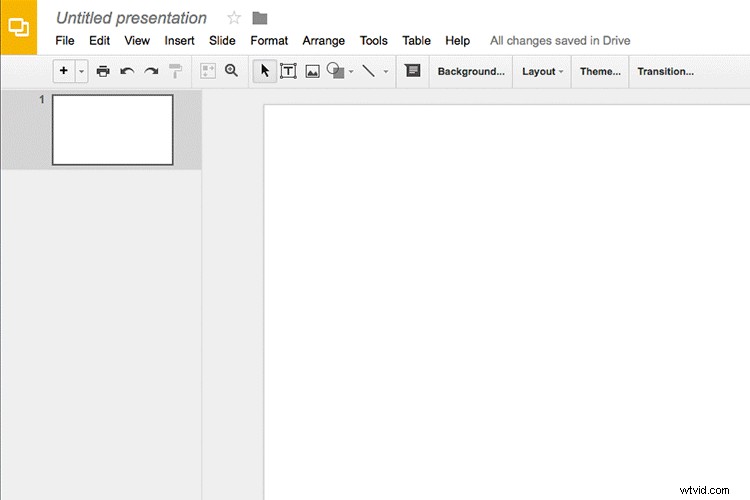
Animowany gif ilustrujący łatwość korzystania z Prezentacji Google do tworzenia portfolio PDF na iPada.
Podsumowanie
Wyzwaniem było sprowadzenie tej listy do zaledwie sześciu rzeczy. Wiem, że może się to zmienić w ciągu najbliższych kilku miesięcy, ponieważ nadal będę używał iPada.
Nie wspomniałem o przesyłaniu zdjęć z aparatu bezpośrednio na iPada. Możesz, ale potrzebujesz czytnika kart ze złącza Lightning na kartę SD – 29,00 USD lub adaptera ze złącza Lightning na USB – 29,00 USD.
Wspomniałem tylko o niewielkiej liczbie dostępnych aplikacji, a większość z nich była darmowa. To tylko czubek sklepu z aplikacjami-lodowcami. Niektóre płatne aplikacje również wyglądają interesująco.
Nadążanie za trendami to zadziwiające. Wraz z niedawną premierą iPada Pro. Nie minie dużo czasu, zanim iPad zmieni się w prawdziwego rywala, zamiast laptopa, dla fotografa w terenie.
Masz iPada lub tablet? Z jakich aplikacji korzystasz? Podziel się w komentarzach poniżej.
